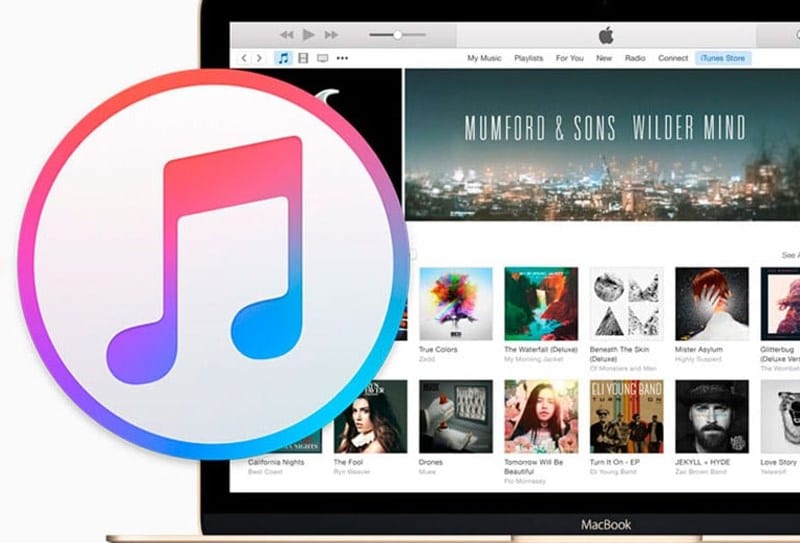Pehea e hoʻonui ai i ka iTunes ma Windows a i ʻole Mac
E nānā kākou pehea Hoʻohou iTunes ma kāu Windows a i ʻole Mac Ke hoʻohana nei i nā hoʻonohonoho i hoʻokomo ʻia i loko o ka polokalamu e kōkua iā ʻoe e hele i ka pale hōʻano hou a laila hoʻohou iā ia i ka mana hou loa. No laila e nānā i ke alakaʻi piha i kūkākūkā ʻia ma lalo nei e hoʻomau.
Ua kamaʻāina ʻoukou a pau i ka polokalamu iTunes mai Apple e kōkua iā ʻoe e hoʻohui i kāu polokalamu iOS i kāu kamepiula. Inā ʻaʻole ia, paʻakikī i ka polokalamu ioS ke hoʻonohonoho i ka ʻikepili me ke kamepiula. No laila, nui nā mea hoʻohana e hoʻohana nei i kēia polokalamu ma kā lākou kamepiula pilikino.
Ke hoʻohana nei au i ka mea hana like 3 mau lā i hala aku nei a laila noʻonoʻo e pili ana i ka polokalamu polokalamu aʻu e hoʻohana nei a pīhoihoi loa no ka mea ke hoʻohana nei au i ka mana i hoʻokuʻu ʻia i XNUMX mau makahiki i hala aku nei a ʻaʻole wau i hōʻano hou i kēia a hiki i kēlā manawa. No laila ke ʻimi nei au pehea e hiki ai iaʻu ke hoʻohou i kēia me kaʻu e noʻonoʻo nei e hoʻoiho i ka mana hou loa a laila wehe i kēlā mana a laila hoʻokomo i ka mea hou. Akā ua loaʻa iaʻu kahi ala e hiki ai iaʻu ke hoʻohou i ka mana o kēia manawa i hiki iaʻu ke loaʻa ka mana hou loa ma kaʻu kamepiula.
Ua hana kēia ʻano hana ma Windows a me Mac, no laila ua hoʻoholo wau e kaʻana like i kēia ʻatikala me ʻoe a pono ʻoe e hoʻohana i kēia polokalamu a ʻaʻole paha ʻoe i hōʻano hou. A ma kēia ʻaʻole ʻoe e ʻimi i kahi pūnaewele, ʻaʻole ʻoe e hoʻoiho i ka mea hope loa, e hoʻokomo a wehe i ka mea ma mua, kahi kaomi maʻalahi a loaʻa iā ʻoe ka pūnaewele hou loa me ʻoe. No laila e nānā i ke alakaʻi piha i kūkākūkā ʻia ma lalo nei e hoʻomau.
Pehea e hoʻonui ai i ka iTunes ma Windows a i ʻole MAC
He mea maʻalahi a maʻalahi ke ala a pono ʻoe e hoʻohana i kekahi mau hoʻonohonoho kūloko o kāu iTunes a hiki iā ʻoe ke komo i ke koho hoʻohou a hiki iā ʻoe ke hoʻololi iā ia i ka mana hou loa. A hiki i ka mea ʻenehana ʻole ke hoʻokō i kēia no ka mea ke hoʻomākaukau nei au i nā alakaʻi ma ke ʻano e hiki ai i kekahi ke hoʻohana no ka hoʻokō. No laila e hahai i nā ʻanuʻu ma lalo nei e hoʻomau a hoʻohou i kēia hāmeʻa i kāna mana hou.
Hoʻohou i ka iTunes ma MAC:
- Ma kahi Mac, pono ʻoe e wehe i ka App Store ma kāu MAC a ʻike ʻia nā polokalamu āpau ma laila.
- Aia ma ka piko o nā puka makani, e kaomi wale i ke koho " Nā mea hou E wehe kēia i nā noi āpau i kau ʻia ma kāu Mac.
- I kēia manawa pono ʻoe e kaomi ma ka iTunes Update koho inā loaʻa kahi mea hou no kēia. Ke kaomi ʻoe iā ia, e hoʻomaka ke kaʻina hana hou a loaʻa koke iā ʻoe ka mana hou loa ma kāu PC
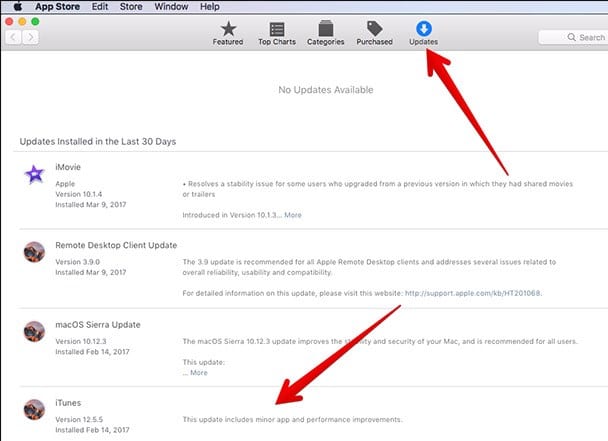
Hoʻohou iTunes ma Windows
- ʻO ka mea mua, pono ʻoe e wehe i ka Itunes ma kāu PC Windows
- I kēia manawa mai ka papa koho koho e kaomi i ke koho " kōkua A laila kaomi i ke koho E nānā i nā mea hou.
- I kēia manawa e hoʻomaka ke kaʻina hana hou a pono ʻoe e hahai i nā helu e hoʻokomo i ka mana hou loa ma kāu kelepona
- Ua pau ʻoe, i kēia manawa ua kau ʻia ka mana hou loa ma kāu kelepona.
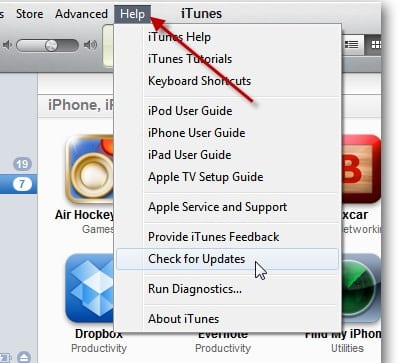
No laila, ʻo ke alakaʻi ma luna nei e pili ana i ka hoʻonui ʻana i ka iTunes ma windows a me kāu kamepiula Mac a ʻo ia hoʻi me ka ʻole o ka ʻimi ʻana i kekahi pūnaewele a i ʻole ka hoʻoiho ʻana a me ka hoʻokomo ʻana i ka app, e hahai wale i nā ʻanuʻu a hoʻohana i nā hoʻonohonoho i kūkulu ʻia e kiʻi i ka mana hou. Manaʻolana ʻoe makemake i ke alakaʻi, kaʻana like me nā poʻe ʻē aʻe. E waiho i kahi manaʻo ma lalo inā loaʻa iā ʻoe kekahi mau nīnau e pili ana i kēia no ka mea e hele mau ana ka hui mekan0.com e kōkua iā ʻoe me nā pilikia āu e hālāwai ai i ka wā e hana ana i kēia.